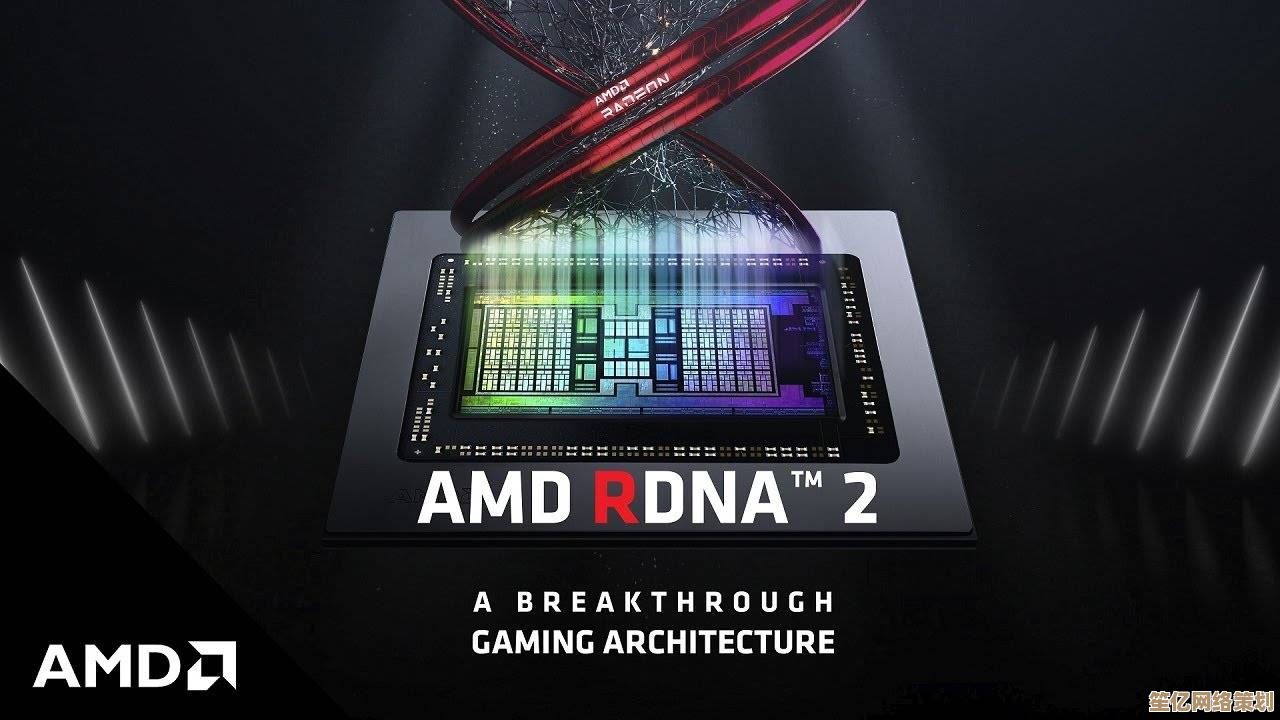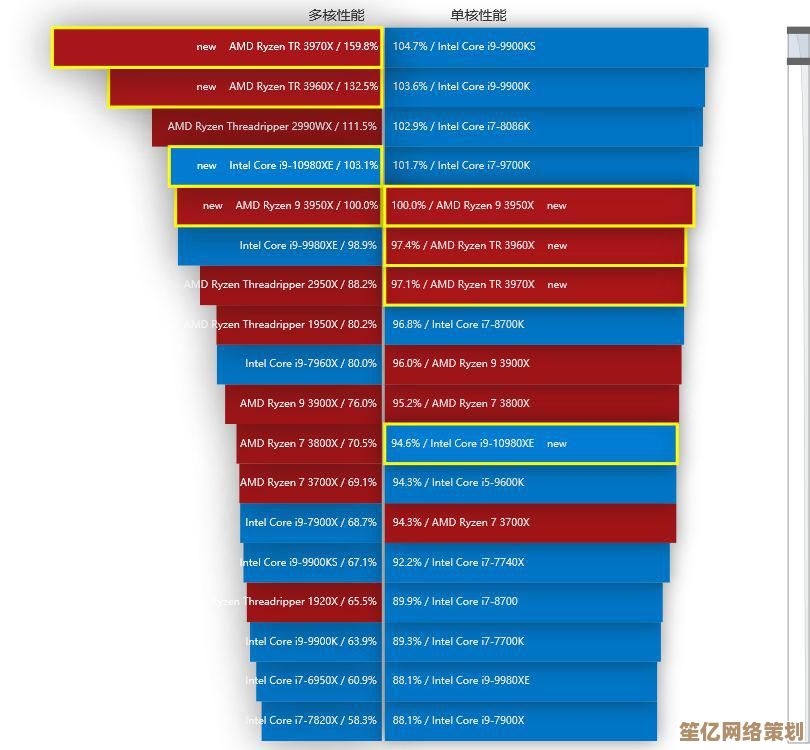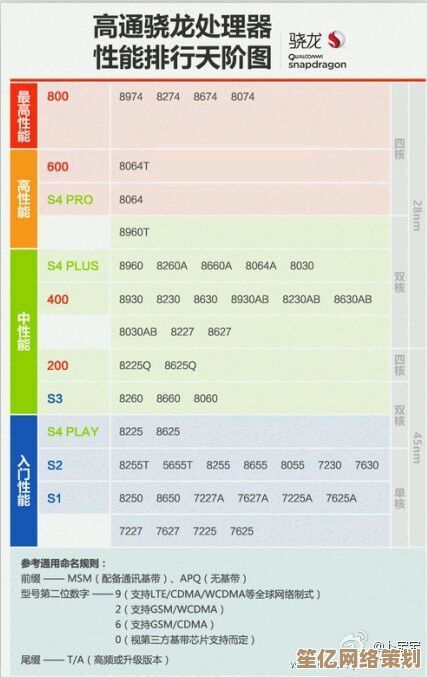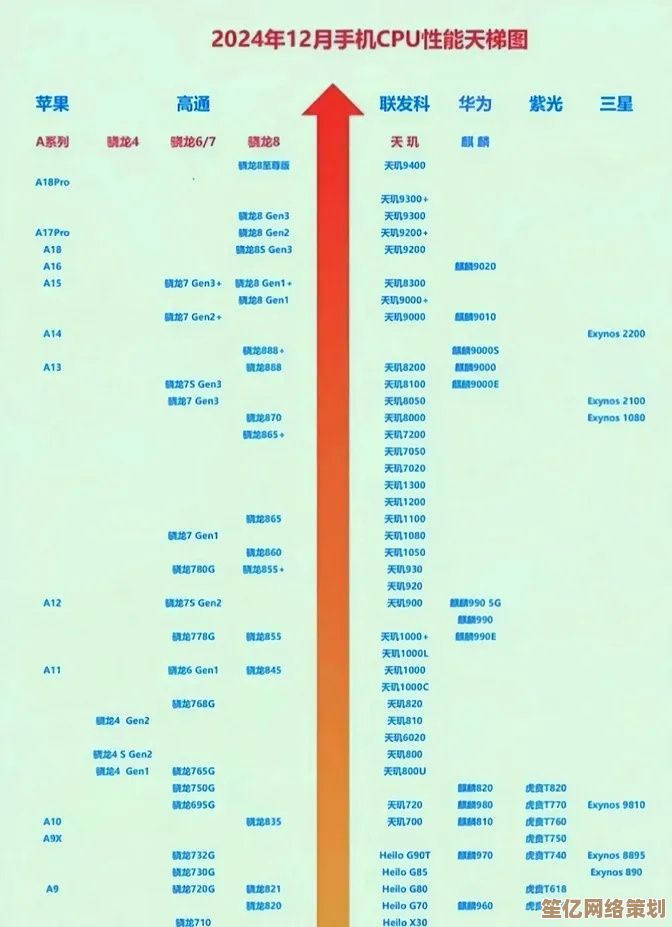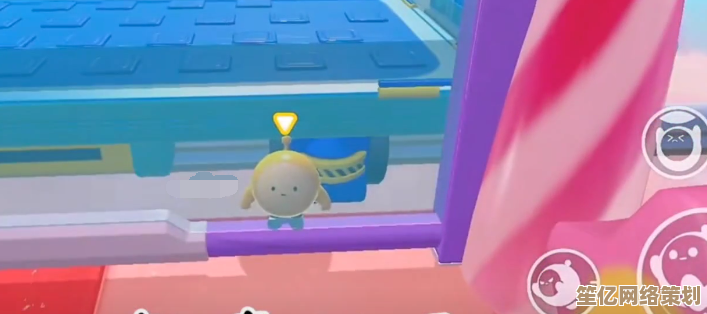掌握这些电脑截图快捷键,让你的截图操作更简单高效
- 问答
- 2025-10-04 23:14:38
- 1
哇,你真的还在用微信Alt+A或者手动打开系统自带的截图工具吗?😂 说真的,我以前也这样,每次要截个图都得折腾半天,鼠标点来点去,截完还得打开画图工具调整尺寸——直到我发现原来Windows和Mac自带那么多隐藏的截图快捷键,效率直接翻倍,后悔没早点用上!
先说我最常用的——Win+Shift+S(Windows)和Cmd+Shift+5(Mac),这两个真的是“万金油组合”,尤其是Windows那个,按完之后屏幕顶部跳出来一个小菜单,可以选矩形截图、任意形状、窗口截图甚至全屏。💡 我写报告时经常只截某个软件的小窗口,不用裁来裁去,直接Win+Shift+S → 点“窗口截图” → 选中浏览器窗口,一秒搞定!
还有Alt+Print Screen,这个超适合我这种经常需要截特定软件界面的人,比如上次我做PPT,需要把Excel的图表单独截出来,如果全屏截再裁剪,背景乱七八糟的,而用这个快捷键,直接就把当前活跃窗口抓下来了,干净利落。
不过有时候我也翻车……比如记得有次开会急着截张图,手忙脚乱按成了Win+D(回到桌面),结果屏幕一闪啥都没了,尴尬到脚趾抠地😅,所以后来我干脆把Print Screen键自定义成了Win+Shift+S(在设置→辅助功能→键盘里可以改),从此直接按一下就行,拯救手残。

Mac用户也别得意——Cmd+Shift+4+空格键 是我见过最优雅的设计!按下组合键后,鼠标移到任意窗口上,窗口会自动高亮,点一下就能截取整个窗口,还自带阴影效果,直接就能贴进设计稿里,不用调CSS阴影参数了(前端同事狂喜)。
说到痛点,有时候截完图找不到存哪儿了……Windows会自动复制到剪贴板,但如果你没粘贴就直接关了,那就真没了(别问我怎么知道的),所以我后来学乖了,截完立马Ctrl+V丢进微信对话框或者Notion页面里,安全感拉满✨。

最后安利一个很少有人提的——Win+G(Xbox Game Bar),它本来是用来录游戏的,但我发现它的截图功能超好用!尤其是可以设置“后台录制”,哪怕你没打开Game Bar,按Win+Alt+PrintScreen也能自动保存最近瞬间的屏幕画面,追剧时截神颜或者错误弹窗来不及按普通快捷键时,简直救大命!
其实这些快捷键本质上都是在帮我们减少“操作路径”,不用在鼠标和键盘之间反复横跳,可能刚开始记起来有点烦,但用顺了真的会上瘾,现在让我回到手动截图我可能都会暴躁……🤯
—如果你还在吭哧吭哧用微信截图,真的试试这些快捷键吧,效率提升不是一点半点!(而且看起来超酷的)
写完突然想起:啊,好像还没说Linux的……不过我自己平时也用得少,欢迎大家在评论区补充你的私藏快捷键~
本文由雪和泽于2025-10-04发表在笙亿网络策划,如有疑问,请联系我们。
本文链接:http://waw.haoid.cn/wenda/19470.html